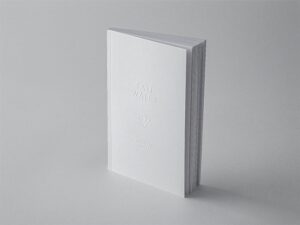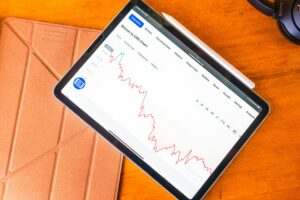「MT5って難しそう…」
「インストールも使い方もわからない…」
そんな初心者さんにこそ読んでほしい記事です。
この記事では、MetaTrader 5(通称MT5)を使い始めるための【超基本ステップ】をやさしく解説します。
デモ口座の開設方法は、フィリップ証券の実際のサイトの画面から詳しく説明いたします。
これから本気でトレードに挑戦したい方に、まずはデモ口座開設をおすすめいたします。
📊 MT5でプロ並みの取引環境
自動売買 × マルチチャート × 豊富なテクニカル指標
今すぐ始める“本物の投資体験”
※NISA口座でもCFD取引可能 / 高スワップ通貨も取扱
【初心者向け】MT5の始め方ガイド|ダウンロードからデモ口座開設まで完全解説
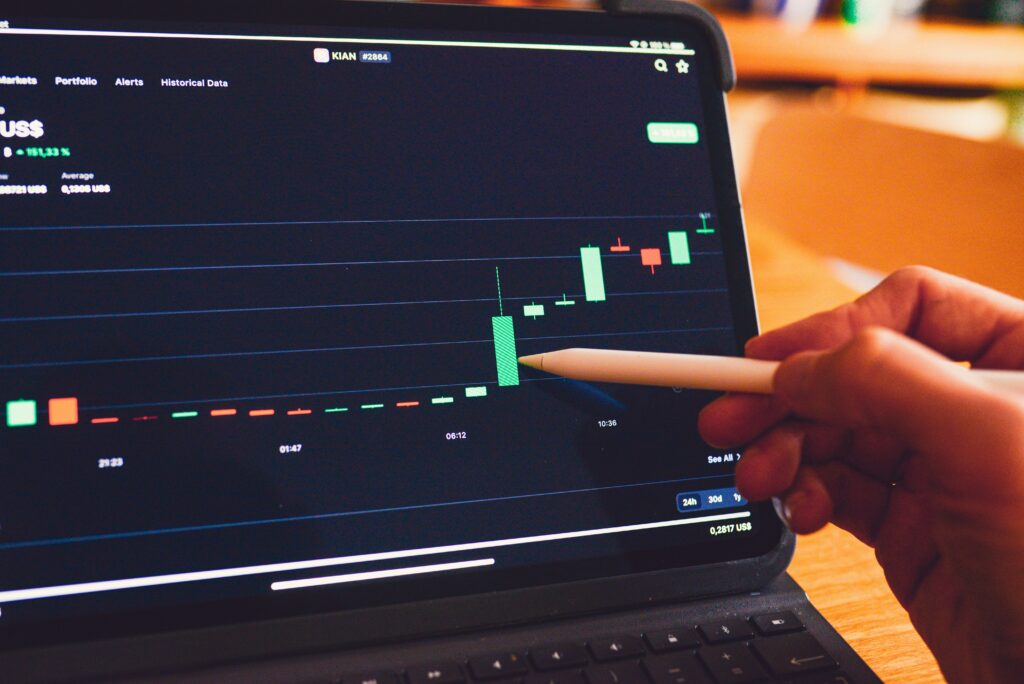
MT5(MetaTrader 5)は、世界中の投資家やトレーダーに利用されている多機能な取引プラットフォームです。
以下のような人たちに、おすすめです。
これからFXやCFDを始めたい初心者
「スマホアプリでちょっとFXやってみたけど、ちゃんと学びたい…」という人にとって、MT5は本格的な取引環境を提供してくれます。
- 高機能なチャート表示
- 注文のバリエーション(成行・指値・逆指値など)
- 無料で使えるインジケーター多数
- デモ口座でリスクなく練習可能
MT4からステップアップしたい中級者
「MT4を使っていたけど、そろそろ次のステージに行きたい」そんな人にはMT5が最適です。
- より高速な動作環境(64bit対応)
- 複数銘柄の同時監視やマルチスレッド処理
- 経済指標カレンダーやポジション分析機能も内蔵
- CFD(株価指数・商品など)にもしっかり対応
✅ 特に、MT4では使えなかった「時間足の自由な設定(3分足など)」ができるのもMT5ならでは。
自動売買(EA)や検証をしたい実践派
MT5は、EA(エキスパートアドバイザー)による自動売買にも強く、過去のチャートを使ったバックテストも高速&高精度で行えます。
- PythonやMQL5でのカスタム開発も可能
- データの取得・保存機能が強力
- ポートフォリオ分析にも対応
つまりMT5は、
**「FXアプリからの卒業」**を目指す人にとって、
**次のステップを支える“プロ仕様ツール”**なのです。
これから投資を学びたい人にも、
すでに一歩踏み出している人にも、
間違いなく強い味方になるプラットフォームです。

 ヴェストラ
ヴェストラ今の取引ツールで、本当に勝てていますか?
MT5をデモ口座で試してみよう
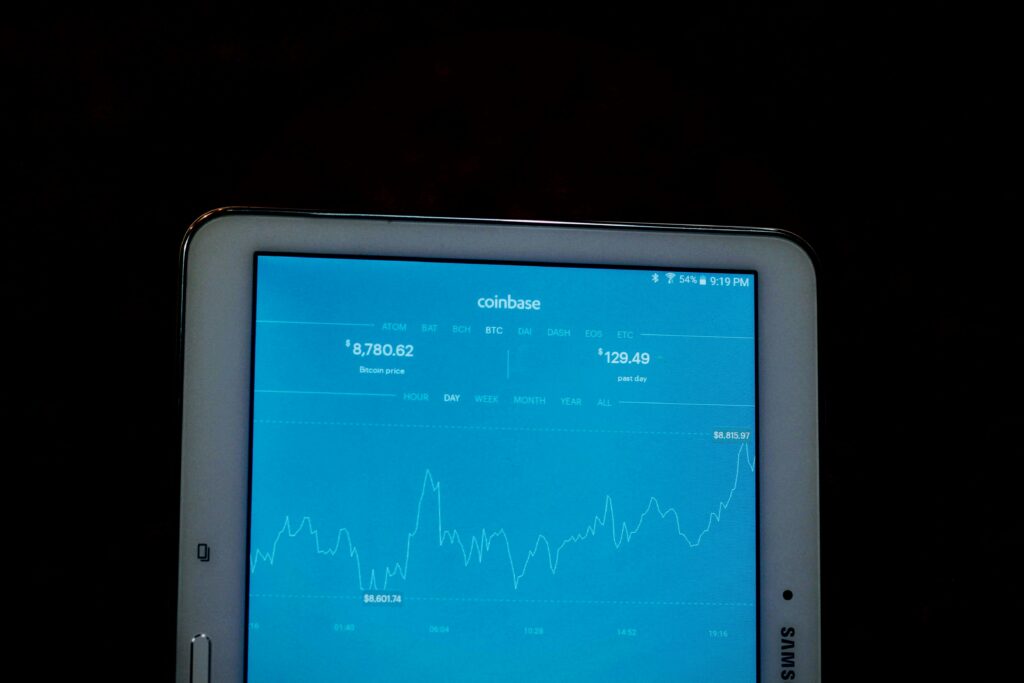
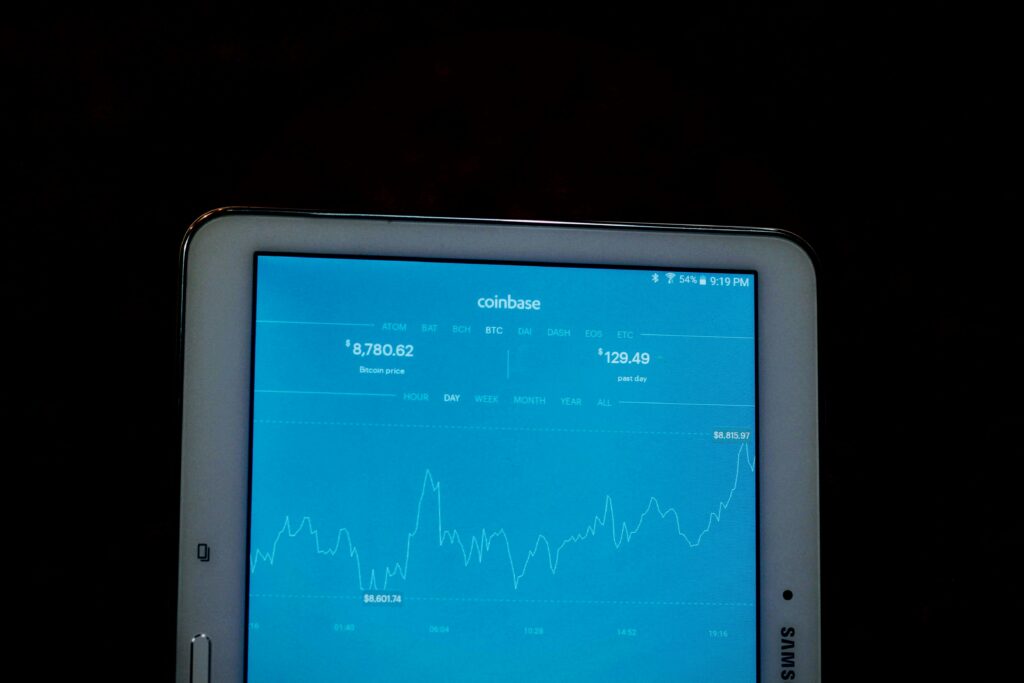
なぜ「デモ口座」から始めるべきなのか?
「まずはデモで練習してから」が当たり前の時代。
なぜ多くのトレーダーがデモ口座からスタートするのでしょうか?
理由①|リスクゼロで本番さながらの練習ができる
- 実際のチャートと同じ価格がリアルタイムで表示される
- 注文操作やインジケーターの使い方をノーリスクで試せる
- 練習でミスしても“本物のお金”は一切減らない
特に初心者にとって、「わからないことにお金を使う」ことほど怖いものはありません。
デモ口座なら、“失敗しながら学ぶ”という贅沢な経験ができます。



いきなりリアルマネーは、ちょっと怖い
理由②|証券会社の環境を事前にチェックできる
- 注文のスピードやアプリの使い勝手を事前に確認
- チャートが見やすいか、必要な銘柄がそろっているかも確認可能
- デモ段階で違和感があれば、別の証券会社を選ぶ判断材料にも
特にMT5のような高機能プラットフォームでは、証券会社によって環境や提供銘柄が異なります。
フィリップ証券のように、FXやCFDに対応しつつデモ提供もしている会社は貴重です。



この段階で、証券会社の合う合わないがわかるかもね
🖥 ステップ1|まずはMT5をダウンロードしよう
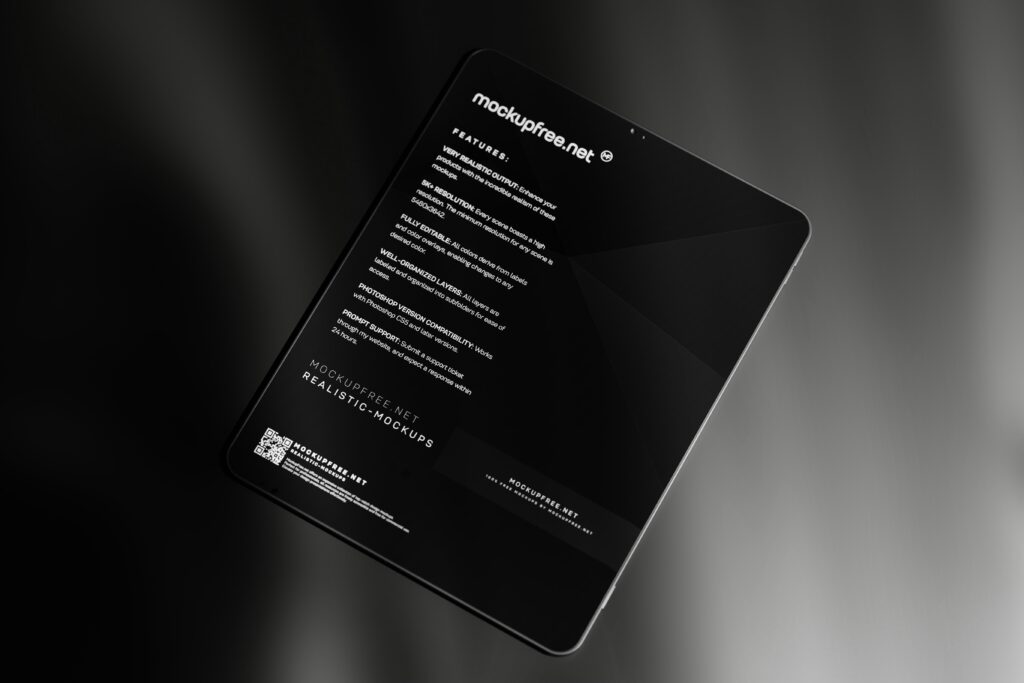
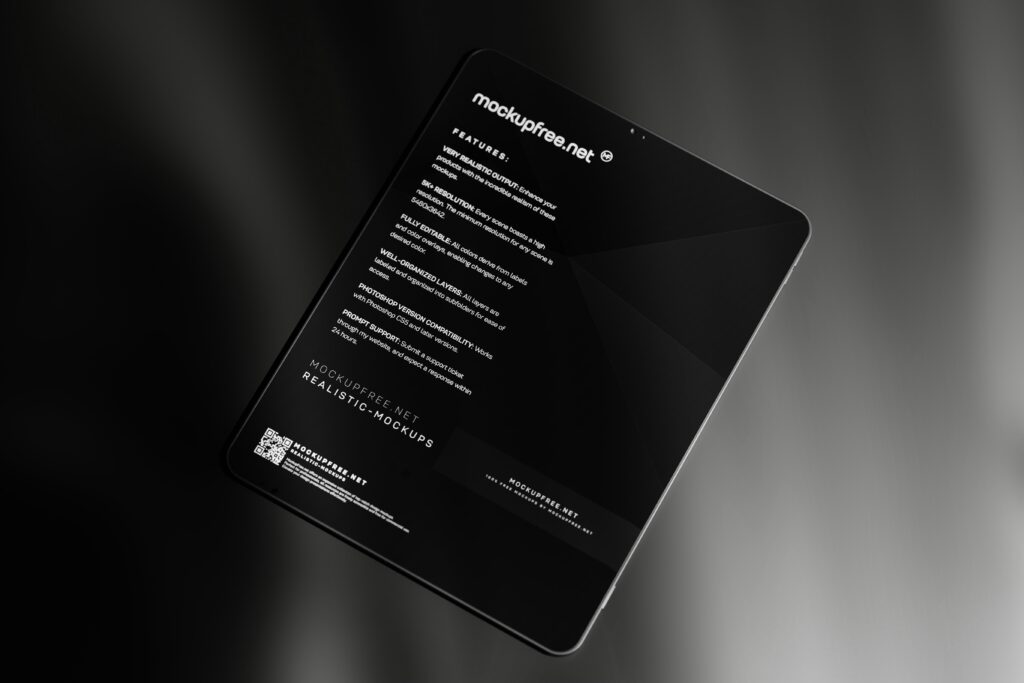
MT5は、以下の公式サイトから無料でダウンロードできます。


使用しているデバイスに合わせて選びましょう:
- Windows / Mac 版
- iPhone / Android アプリ版
- Webブラウザ版(インストール不要)
Macの場合は、動作環境やインストール方法に注意が必要です。



Mac版は僕もつかっています


🔓 ステップ2|まずはデモ口座で安心して練習しよう


MT5の魅力は、**無料のデモ口座**でリアルな取引体験ができることです。
「まずは試してから」「お金を動かすのは不安…」という慎重派の方にとって、デモ口座は最適な第一歩です。
デモ口座とは:
- 仮想マネーで本番と同じ取引が可能
- 失敗してもリスクゼロ
- MT5の操作に慣れるのに最適
📱 スマホでのデモ口座開設手順(例:フィリップ証券)
まずは、下記のページにアクセスしてください。


こちらの画面を下の方にスクロールします。


そうすると、デモ口座の登録ボタンが出てきます。
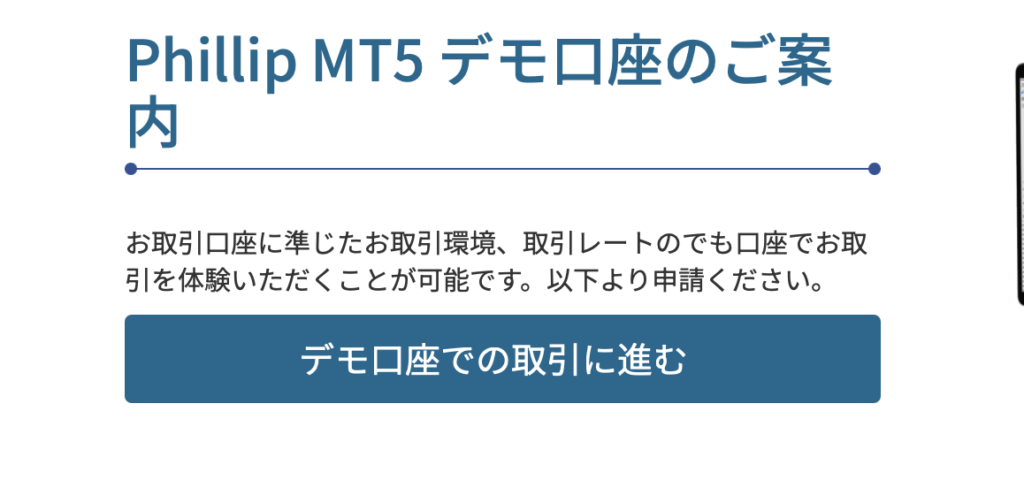
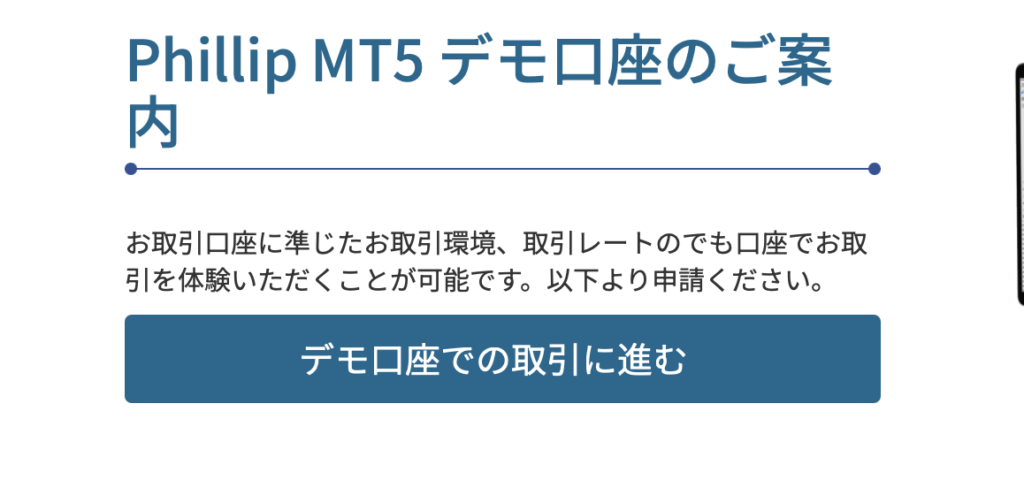
こちらのボタンから次の画面に移動します。
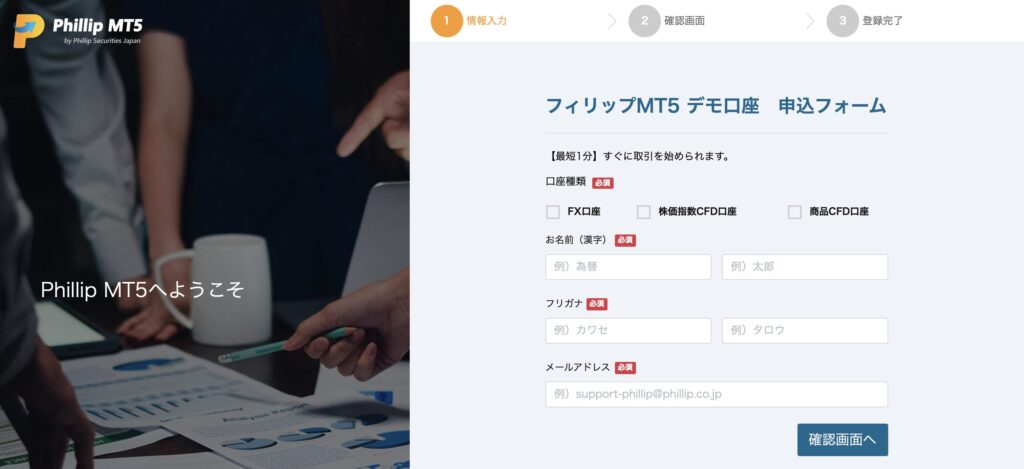
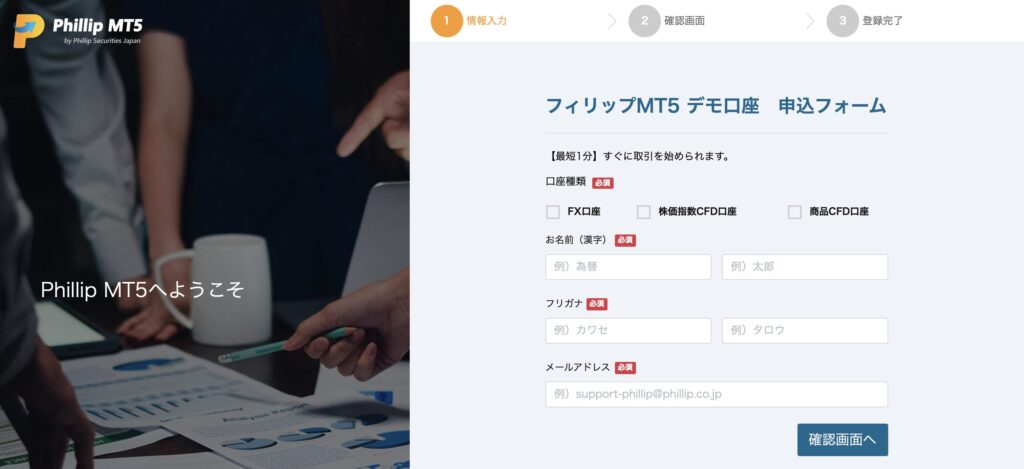
こちらで、必要情報を入力したら、デモ口座開設完了となります。



登録は3分ぐらいで完了します!
📊 ステップ3|実際のチャートを動かしてみよう
デモ口座を開いたら、次はチャートを触ってみましょう。
- 銘柄を選んでチャートを表示
- ローソク足、インジケーターを追加
- 売買(注文)ボタンを試してみる
最初は「見てるだけ」でもOK!
価格の動きや取引画面のレイアウトに慣れましょう。



まずは、MT5でデモ口座にログインしてみましょう!


MT5を使うなら、証券会社選びがカギ!


MT5を快適に使うには、対応している証券会社を選ぶ必要があります。
そこでおすすめなのが、フィリップ証券(Phillip MT5)。
フィリップ証券をおすすめする理由
- MT5公式対応:PCもスマホも快適に使える
- FX・CFD対応が豊富:ゴールドや原油、株価指数まで!
- デモ口座あり:MT5をじっくり練習できる
- 低スプレッド&NDD方式:透明性と約定力が強み
- サポートも丁寧:初心者に優しい体制
特に、CFD(差金決済取引)や自動売買(EA)を検討している方にとって、
MT5を提供しているフィリップ証券は大きな武器になります。
まとめ|まずはデモで体験、でも本番に進む覚悟も大切


MT5は難しそうに見えて、始めてみれば意外と簡単。
- まずはダウンロード
- デモ口座で練習
- 取引画面に慣れる
- そして自分に合った証券会社を選ぶ
この流れが整えば、投資の世界がぐっと身近になります。
ただし、デモ口座でどれだけ練習しても、リアルマネーを使った本番取引にはまた違った緊張感や判断が求められます。
いつまでもデモにとどまらず、ある程度慣れてきたら小額でもリアル口座で実践を始めることをおすすめします。
🔽 これから本格的にMT5を使いたい人は、まずはフィリップ証券のデモ口座から試してみましょう!




実際に、デモ口座を試してみて、いざ取引をすすめるとしたらフィリップ証券の口座開設をしてみよう!
FX/CFDはもちろん、オプション取引や対面取引など、幅広い投資方法を提供しています。
興味のある方は、下記のステップで口座開設をしよう!
📌 フィリップ証券でファイナンシャル・ジャーニーの準備をしよう
投資の第一歩は、信頼できる証券口座から。
フィリップ証券の口座開設は完全無料!
初心者でもわかりやすいステップで、すぐにスタートできます。
- 下記のバナー or ボタンから、公式ページへアクセス
- 案内をじっくり確認して、自分に合うかチェック
- 納得したら、「口座開設はこちら」ボタンをクリック
- 必要事項を入力して、オンライン申込完了!
詳しい手順解説はこちら👉
フィリップ証券口座開設ガイド【手続きの流れ】
※出典:フィリップ証券公式サイト/投資判断はご自身の責任で行ってください